
سونی کا پلے اسٹیشن 4 اب ریموٹ پلے نامی ایک خصوصیت کے ساتھ ونڈوز پی سی اور میکس پر کھیلوں کو اسٹریم کر سکتا ہے۔ اس کا مطلب ہے کہ جب آپ شریک حیات یا کمرے کے ساتھی اسے استعمال کرنا چاہتے ہیں تو آپ ٹی وی پر لگائے بغیر اپنے کمپیوٹر پر یا لیپ ٹاپ پر اپنے کھیل کھیل سکتے ہیں۔
ریموٹ پلے بالکل نیا نہیں ہے ، کیوں کہ یہ ہمیشہ سونی کے کچھ مخصوص آلات کے ساتھ کام کرتا ہے اور آپ اسے غیر سرکاری طور پر استعمال کرسکتے ہیں۔ PS4 گیمز کو کسی بھی Android آلہ پر اسٹریم کریں . نا پسند مائیکروسافٹ کی ایکس بکس سے ون پی سی اسٹریمنگ ، PS4 کا ریموٹ پلے صرف آپ کے مقامی نیٹ ورک ہی نہیں ، انٹرنیٹ پر کام کرتا ہے۔ اور ، اس سے آپ کو کھیلوں کو میکس - نہ صرف ونڈوز پی سی پر بھی اسٹریم کرنے کی سہولت ملتی ہے۔
جو آپ کی ضرورت ہوگی
متعلقہ: اپنے پلے اسٹیشن 4 سے لے کر کسی بھی Android ڈیوائس تک کھیل کو کیسے اسٹریم کریں
ایسا کرنے کے ل You آپ کو اپنے پلے اسٹیشن 4 پر فرم ویئر 3.50 یا اس سے بھی زیادہ جدید چلانے کی ضرورت ہوگی۔ یقینی بنانے کے لئے کہ آپ کے پاس تازہ ترین فرم ویئر اپڈیٹس ہیں ، اپنے PS4 پر ترتیبات کی سکرین پر جائیں اور "سسٹم سافٹ ویئر اپ ڈیٹ" منتخب کریں۔ آپ کا PS4 دستیاب اپڈیٹس کی جانچ کرے گا اور آپ کو انھیں ڈاؤن لوڈ کرنے کی اجازت دے گا۔

سونی نے زیادہ سے زیادہ گیم اسٹریمنگ کے ل for کم سے کم 12 ایم بی پی ایس کی ڈاؤن لوڈ اور اپ لوڈ کی رفتار کے ساتھ انٹرنیٹ کنکشن کی سفارش کی ہے۔ آپ چاہیں اپنے انٹرنیٹ کنکشن کی رفتار کو جانچیں کا استعمال کرتے ہوئے اسپیڈ ٹسٹ ویب سائٹ اگر آپ کو یقین نہیں ہے کہ یہ کتنا تیز ہے۔ اس سے صرف اس صورت میں فرق پڑتا ہے اگر آپ انٹرنیٹ پر گیم کھیل رہے ہوں۔ اگر آپ نہیں مانتے ہیں تو ، آپ کے انٹرنیٹ کنیکشن سے کوئی فرق نہیں پڑتا ہے – آپ کا نیٹ ورک شاید کافی تیز ہے۔
آپ کے کمپیوٹر پر ، آپ کو ونڈوز 8.1 یا ونڈوز 10 – کی ضرورت ہوگی ، افسوس ، ونڈوز 7 کی سہولت نہیں ہے ، لیکن آپ پھر بھی کرسکتے ہیں ونڈوز 10 میں اپ گریڈ کریں مفت میں. سونی نے بہتر کارکردگی کیلئے کم از کم انٹیل کور i5-560M 2.67GHz پروسیسر اور 2GB رام کی سفارش کی ہے
اگر آپ کے پاس میک ہے تو آپ کو OS X Yosemite یا OS X El Capitan کی ضرورت ہوگی۔ سونی کم از کم انٹیل کور i5-520M 2.40 گیگاہرٹج پروسیسر اور 2GB رام کی سفارش کرتا ہے۔
پہلا پہلا: اپنے پلے اسٹیشن 4 پر ریموٹ پلے کو فعال کریں
پہلے ، اگر آپ پہلے سے موجود نہیں ہیں تو آپ کو اپنے پلے اسٹیشن 4 پر ریموٹ پلے کو چالو کرنے کی ضرورت ہوگی۔ اپنے پلے اسٹیشن 4 کی ترتیبات کی سکرین کی طرف جائیں ، فہرست میں "ریموٹ پلے کنکشن کی ترتیبات" منتخب کریں ، اور "ریموٹ پلے کو قابل بنائیں" کے اختیار کو فعال کریں۔
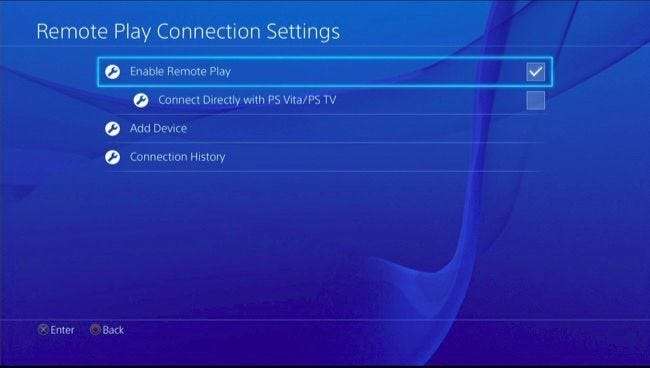
اگلا ، اہم ترتیبات کی اسکرین پر جائیں اور "پلے اسٹیشن نیٹ ورک / اکاؤنٹ مینجمنٹ" کو منتخب کریں۔ "اپنا بنیادی PS4 بطور ایکٹیویٹ کریں" کو منتخب کریں اور "ایکٹیویٹ" آپشن کا استعمال کریں۔ ریموٹ پلے خود بخود جڑ جائے گا اور آپ کے ابتدائی پلے اسٹیشن 4 کی حیثیت سے نشان زد کردہ پلے اسٹیشن 4 سے بہہ جائے گا۔
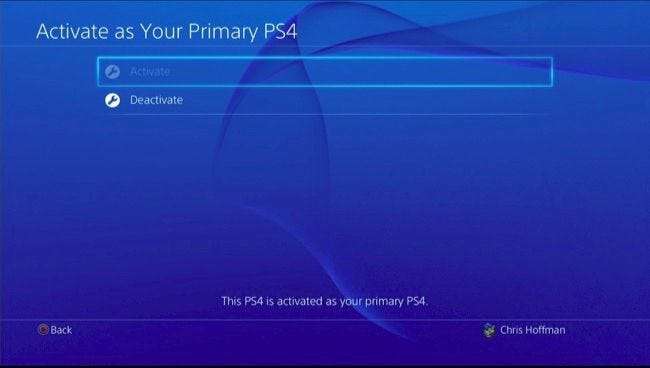
آپ اہم ترتیبات کی اسکرین پر بھی واپس جانا چاہتے ہیں اور "بجلی کی بچت کی ترتیبات" کو منتخب کریں گے۔ "ریسٹ موڈ میں سیٹ فیچرس دستیاب ہیں" کو منتخب کریں ، اور "انٹرنیٹ سے جڑے رہیں" اور "PS4 کو نیٹ ورک سے آن کرنے کے قابل بنائیں" کے اختیارات کو فعال کریں۔ اس سے ریموٹ پلے ایپلی کیشن آپ کے PS4 کو ریموٹ موڈ سے ریسٹ موڈ سے جگانے کی اجازت دے گی تاکہ آپ جلدی سے جڑیں اور گیمز کھیل سکیں۔

دوسرا مرحلہ: اپنے پی سی یا میک پر ریموٹ پلے کو انسٹال اور تشکیل کریں
اگلا ، اپنے کمپیوٹر کی طرف جائیں اور اسے ڈاؤن لوڈ کریں ریموٹ پلے ایپلی کیشن سونی کی ویب سائٹ سے ونڈوز یا میک کیلئے۔ اس کو انسٹال کریں جیسے آپ عام درخواست کرتے ہو۔
ایک بار PS4 ریموٹ پلے ایپلی کیشن انسٹال ہونے کے بعد اسے لانچ کریں ، اور آپ سے کسی USB کیبل کے ذریعے اپنے کمپیوٹر سے پلے اسٹیشن 4 ڈوئل شاک 4 کنٹرولر کو جوڑنے کے لئے کہا جائے گا۔ بدقسمتی سے ، سونی اس حقیقت کے باوجود صرف USB کیبل کے ذریعے منسلک کنٹرولرز کی باضابطہ مدد کرتا ہے PS4 کنٹرولرز کو بلوٹوتھ کے ذریعے اپنے کمپیوٹر کے ساتھ جوڑیں . آپ وہی USB کیبل استعمال کرسکتے ہیں جو آپ اپنے ڈوئل شاک 4 کنٹرولر کو چارج کرنے کے ل your اپنے پلے اسٹیشن 4 سے مربوط کرنے کے لئے استعمال کرتے ہیں۔
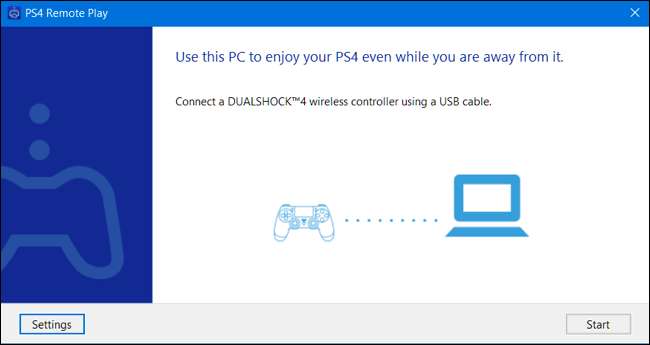
"اسٹارٹ" پر کلک کریں اور آپ اپنے PS4 پر اپنے پلے اسٹیشن نیٹ ورک اکاؤنٹ کے ساتھ سائن ان کرسکیں گے۔ ایپلیکیشن میں ترتیبات کی اسکرین کھولیں ، اور اسی پلے اسٹیشن نیٹ ورک اکاؤنٹ کے ساتھ سائن ان کریں جس کا استعمال آپ اپنے PS4 پر کرتے ہیں۔ یہ ریموٹ پلے ایپ کو آپ کے PS4 سے مربوط کرے گا۔ درخواست کو آپ کے PS4 کو تلاش کرنے میں کچھ منٹ لگ سکتے ہیں ، لہذا صبر کریں۔
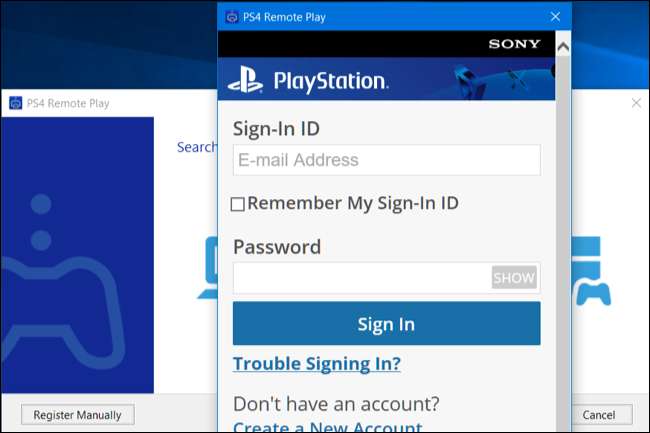
ایک بار آپ کے جڑ جانے کے بعد ، آپ اپنے PS4 کو دور سے کنٹرول کرنے کے لئے ریموٹ پلے ایپ سے منسلک PS4 کنٹرولر استعمال کرسکتے ہیں۔ گیمز کا آغاز کریں ، اور وہ آپ کے PS4 پر چلیں گے اور جس کمپیوٹر کے سامنے آپ بیٹھے ہوئے ہیں اس پر چلائیں گے۔ سب کچھ اس طرح کام کرتا ہے جیسے عام طور پر ہوتا ہے ، اگرچہ آپ کے پاس اس میں کچھ اضافی تاخیر اور کسی حد تک کمتر گرافکس کی نسبت آپ کے PS4 کے سامنے سیدھے بیٹھے ہوتے۔
ونڈو پر ماؤس کریں اور پورے اسکرین وضع میں سیٹ کرنے کیلئے نیچے والے دائیں کونے میں ظاہر ہونے والے بٹن کا استعمال کریں۔
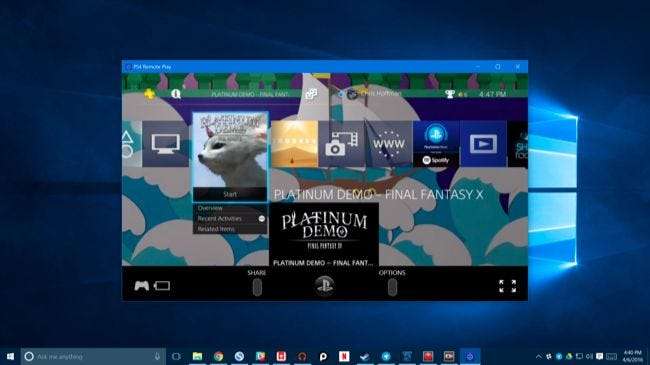
تیسرا مرحلہ: اپنی ترتیبات موافقت کریں
آپ مرکزی سکرین پر "ترتیبات" کے بٹن پر کلک کر کے گرافیکل اختیارات موافقت کرسکتے ہیں۔ آپ اعلی (720p) ، معیاری (540p) ، یا کم (360p) کی قرارداد منتخب کرسکتے ہیں۔ معیاری کو بطور ڈیفالٹ منتخب کیا جاتا ہے ، لیکن آپ کو اعلی گرافیکل معیار کے لئے اعلی کو استعمال کرنے کی کوشش کرنی چاہئے۔ اگر ویڈیو یا آڈیو اسکیپ ہوجاتا ہے تو ، آپ اس اسٹریمنگ کو مزید آسانی سے کام کرنے کیلئے اس ترتیب کو کم کرسکتے ہیں۔ ریموٹ پلے فی الحال ایک اسٹریمنگ آپشن کے طور پر 1080p پیش نہیں کرتا ہے۔
آپ معیاری یا اعلی کو بھی اپنے فریم ریٹ کی حیثیت سے منتخب کرسکتے ہیں ، اس کے ساتھ ہی معیاری منتخب شدہ ہو۔ اعلی کے نتیجے میں ہموار اسٹریمنگ کا تجربہ ہوگا ، لیکن اس کے ل you آپ کو PS4 سے تیز تر رابطہ رکھنے کی ضرورت ہوگی۔ اگر آپ ہائی منتخب کرتے ہیں تو PS4 کے بلٹ میں گیم پلے ریکارڈنگ کے اختیارات بھی غیر فعال کردیئے جائیں گے۔ آپ کے PS4 اور کمپیوٹر کے ل fast آپ کے گھر کے نیٹ ورک میں اعلی مثالی ہے ، یہ فرض کرتے ہوئے کہ آپ کے پاس تیز رفتار Wi-Fi کنیکشن یا وائرڈ ایتھرنیٹ کنیکشن ہے۔ آپ یہ دیکھنے کیلئے اعلی کو فعال کرنے کی کوشش کرتے ہیں کہ یہ کس طرح کی کارکردگی کا مظاہرہ کرتا ہے ، اور اگر بہت سست روی کا شکار ہوجاتا ہے تو پیچھے ہوجائیں۔
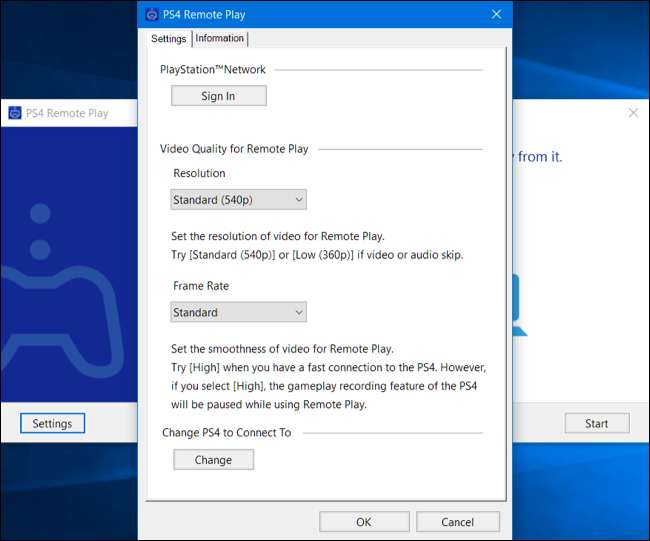
کنکشن اور اسٹریمنگ کی دشواریوں کو کیسے ٹھیک کریں
اگر ریموٹ پلے ایپ کو آپ کا PS4 خود بخود نہیں ملتا ہے تو ، آپ دستی طور پر ریموٹ پلے ایپلی کیشن کو PS4 کے ساتھ جوڑ سکتے ہیں۔ اسکرین پر موجود "دستی طور پر اندراج کریں" کے بٹن پر کلک کریں جو ظاہر ہوتا ہے جب ایپ رابطہ قائم کرنے کی کوشش کر رہی ہے۔ اس کے بعد آپ کو اپنے PS4 پر ترتیبات> ریموٹ پلے کنیکشن سیٹنگ سکرین پر جاکر اور "ڈیوائس شامل کریں" کو منتخب کرکے کوڈ حاصل کرنے کی ضرورت ہوگی۔ آپ کو ایک کوڈ ملے گا جس کی آپ کو ایپ میں داخل کرنے کی ضرورت ہوگی۔
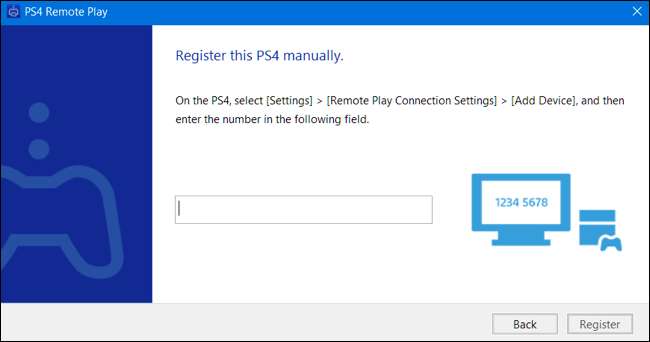
متعلقہ: تیز رفتار اور زیادہ قابل اعتماد وائی فائی حاصل کرنے کیلئے اپنے وائرلیس راؤٹر کو اپ گریڈ کریں
اگر کنکشن بہت ہموار نہیں ہے تو ، ترتیبات کی سکرین میں جانے اور کم ریزولوشن یا فریم ریٹ منتخب کرنے کی کوشش کریں۔ ریزولیوشن اور فریم ریٹ جتنا کم ، آپ کو کم بینڈوتھ کی ضرورت ہوگی اور یہ آپ انٹرنیٹ کنیکشن پر سست کارکردگی کا مظاہرہ کریں گے۔
اگر آپ کو اپنے گھر میں دباؤ ڈالنے میں پریشانی ہو رہی ہے تو ، آپ کے پاس پرانا وائرلیس روٹر ہوسکتا ہے جو آپ کو تیز رفتار وائی فائی فراہم نہیں کرتا ہے۔ آپ کو ضرورت ہوسکتی ہے مزید جدید روٹر میں اپ گریڈ کریں . آپ صرف ایک وائرڈ ایتھرنیٹ کیبل کے ذریعہ اپنے PS4 اور پی سی کو روٹر سے جوڑ سکتے ہیں۔ اس سے آپ کو رابطے کی تیز رفتار مل جائے گی اور آپ کو وائی فائی کے استقبال کے بارے میں فکر کرنے کی ضرورت نہیں ہوگی۔
سونی کا ریموٹ پلے پہلے ہی کافی اچھے طریقے سے کام کرتا ہے ، اور امید ہے کہ آئندہ بھی بہتر ہوتا رہے گا۔ ونڈوز 7 کے لئے مدد کرنا ایک بدقسمتی غلطی ہے ، اس بات پر غور کرتے ہوئے کہ آپریٹنگ سسٹم اب بھی کتنا مقبول ہے ، اور یہ ایک ایسی پریشانی ہے کہ آپ کو USB کنٹرول کے ذریعہ اپنے کنٹرولر کو پلگ کرنا پڑتا ہے۔ یہ کھیلوں کو 1080p میں اسٹریم کرنے میں بھی اچھا ہوگا ، لیکن PS4 کے پاس اس کے لئے ہارڈ ویئر چوپس کبھی نہیں ہوسکتی ہیں۔ سب کچھ ، یہاں تک کہ خرابیوں کے باوجود بھی ، یہ ایک عمدہ ٹھنڈا خصوصیت ہے – خاص کر اگر آپ اپنے کمرے کے ٹی وی کو دوسرے لوگوں کے ساتھ بانٹتے ہیں۔







